Jak párovat bankovní pohyby na jeden doklad?
Vedete-li účetnictví pro prodejny, kde denně proběhnou desítky či stovky plateb kartou, nebudete je následně zaúčtovávat jednu po druhé. Evala disponuje funkcí, díky které tyto platby zaúčtujete hromadně.
Všechny pohyby např. z terminálového účtu se v praxi neúčtují samostatně. Proto se v Evale nachází tato funkce, která vám dovolí zaúčtovat všechny bankovní pohyby souvisejícím s terminálem oproti jednomu souhrnnému dokladu, který si sami vytvoříte (třeba za měsíc) s rozlišením DPH.
Výpis terminálového účtu nebo výpis pokladního systému můžete přiložit jako přílohu k souhrnnému dokladu.
Tuto funkci můžete využít např. při hromadném zaúčtování pohybů z platebních služeb jako je GoPay ad. Přečtěte si více o tom, jak účtovat výpisy z GoPay v tomto článku.
Jak spárovat více bankovních pohybů s jedním souhrnným dokladem?
- Jakmile nahrajete bankovní pohyby z výpisu z bankovního účtu do Evaly, přejděte na jejich seznam v menu Úhrady > Bankovní pohyby.
- Klikněte na ikonu
pro Párování na jeden doklad a vyberte směr pohybů, které chcete spárovat.
- Zaškrtněte bankovní pohyby. Vybírat můžete pouze ty pohyby, které jsou 1) ve stavu “Ke zpracování” a “Částečně zpracováno”, 2) provedeny byly v CZK měně, 3) pochází z jednoho bankovního účtu a také 4) z jednoho účetního období.
- Po zaškrtnutí plateb klikněte na tlačítko Párování na jeden doklad.
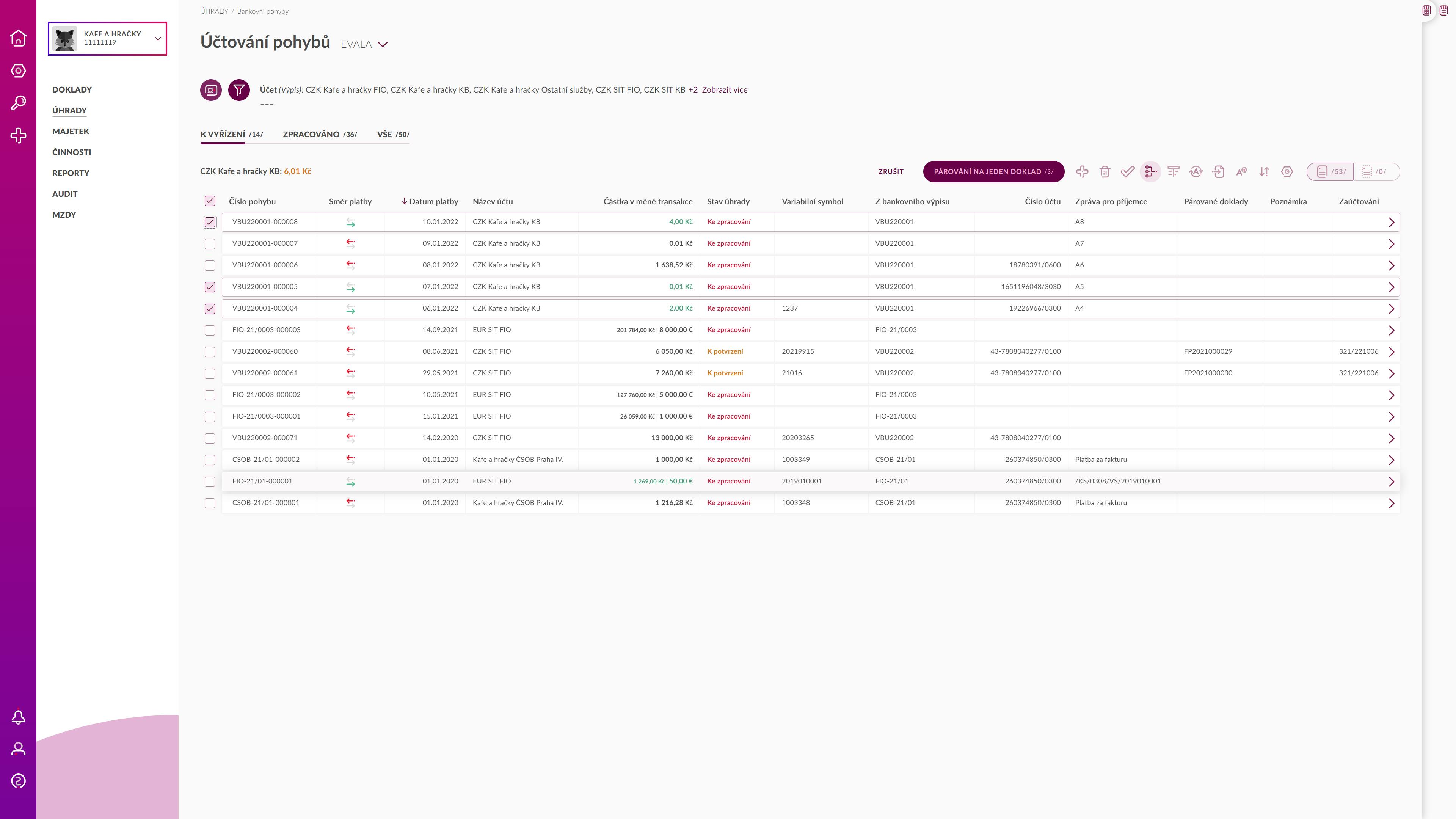
5. Otevře se okno s fakturami a dalšími doklady, s nimiž lze vybrané pohyby spárovat. Typ dokladu bude odpovídat zvolenému směru pohybu (příchozí, nebo odchozí).
6. Pokud jste si už vytvořili souhrnný doklad předem, stačí jej vybrat a poté kliknout na tlačítko Spárovat a zaúčtovat. Bankovní pohyby se vám s ním spárují. Pokud jste doklad ještě nevytvořili, uděláte to nyní.
7. V otevřeném okně klikněte na tlačítko Zrušit vpravo nahoře.
8. Následně klikněte na ikonu plus a vyberte, který doklad chcete vytvořit. Řekněme, že jste předtím vybrali příchozí pohyby, takže tady zvolíte Pohledávkový doklad.
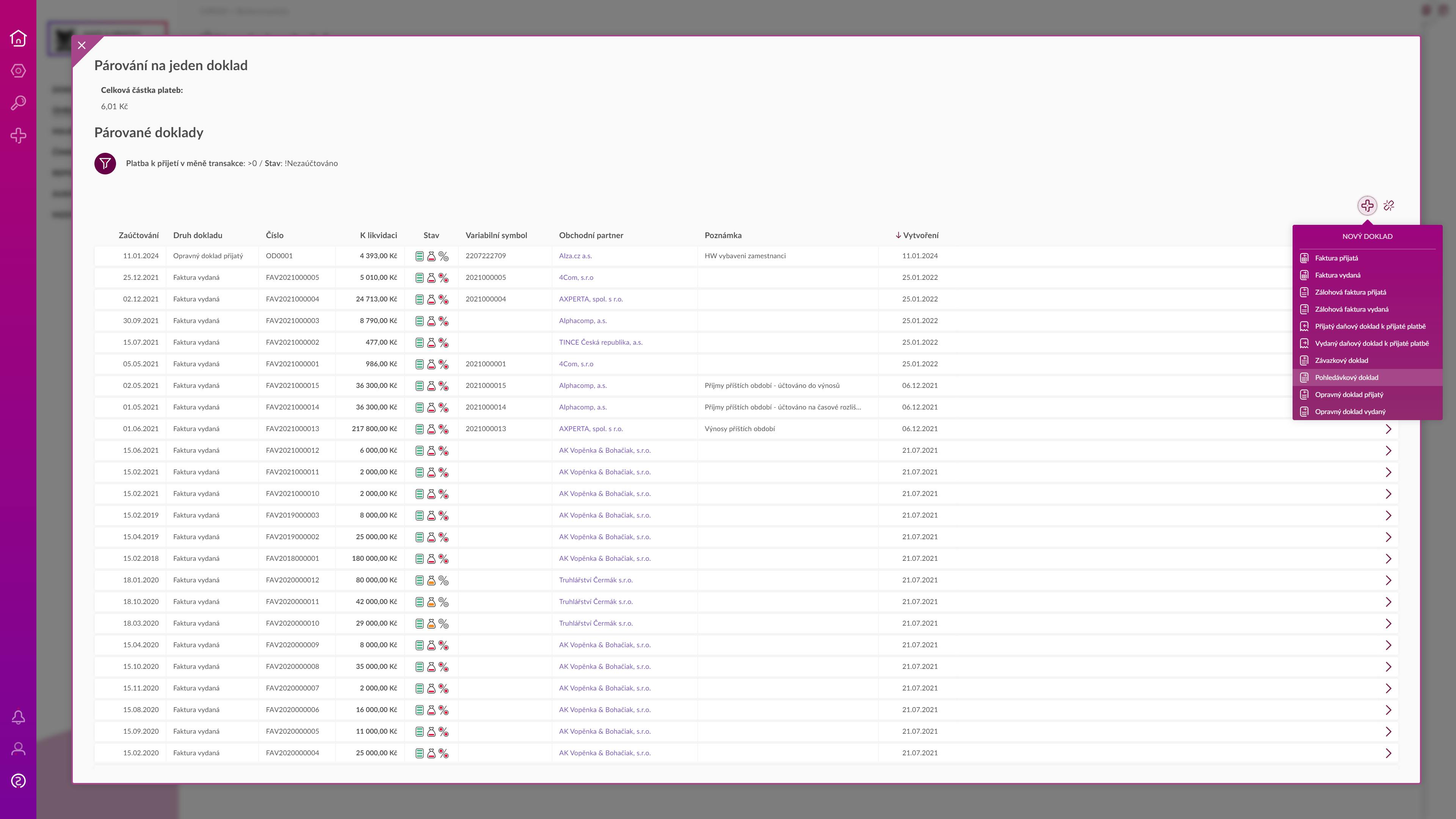
9. Vyplňte požadované údaje dokladu. V položce jako cenu uveďte celkovou částku plateb z vybraných pohybů, kterou najdete vlevo nahoře a jakmile máte hotovo, potvrďte vše tlačítkem Uložit a zaúčtovat.
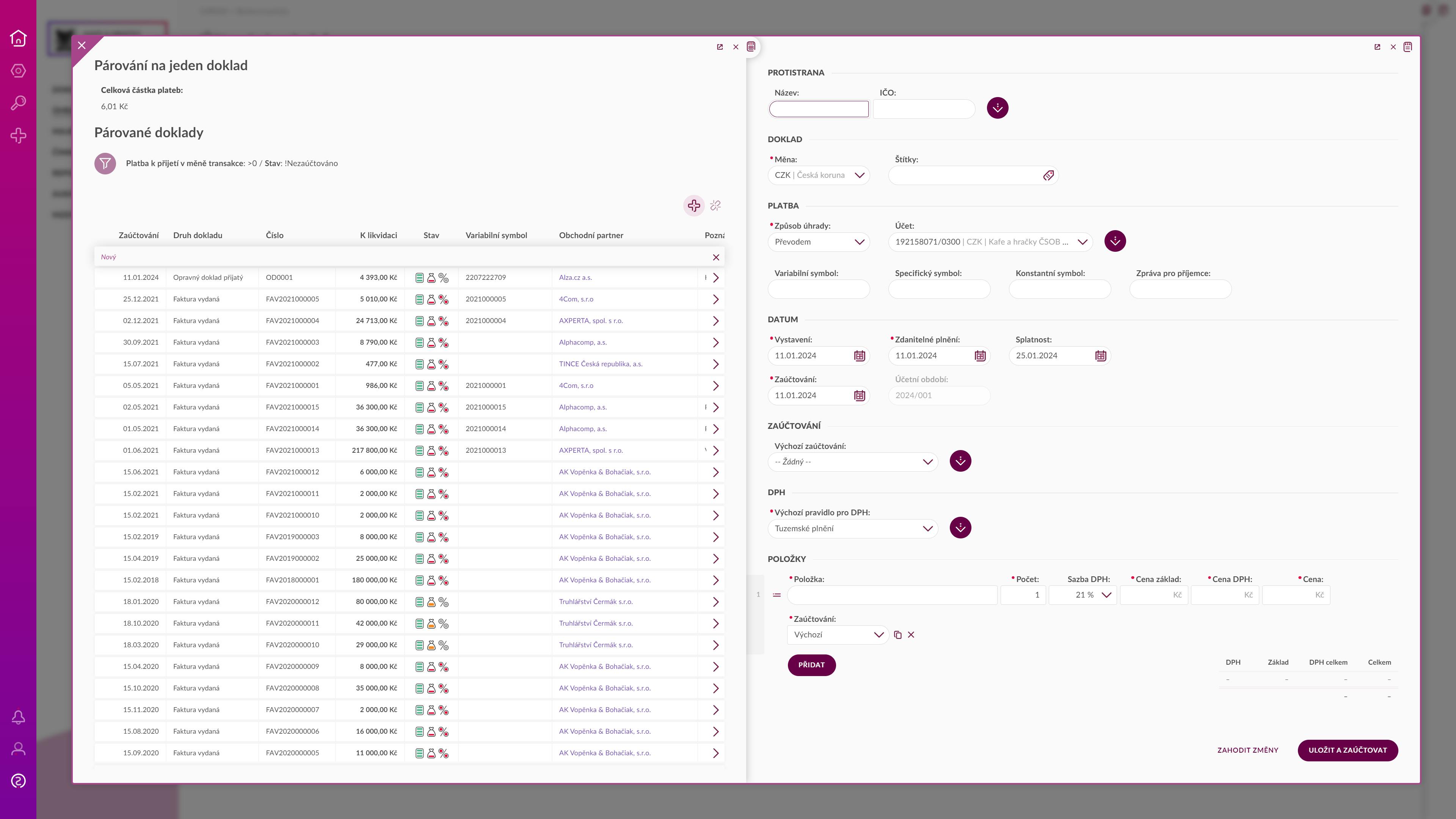
10. V seznamu na levé straně vznikne nový souhrnný doklad. Klikněte na Spárovat a zaúčtovat.
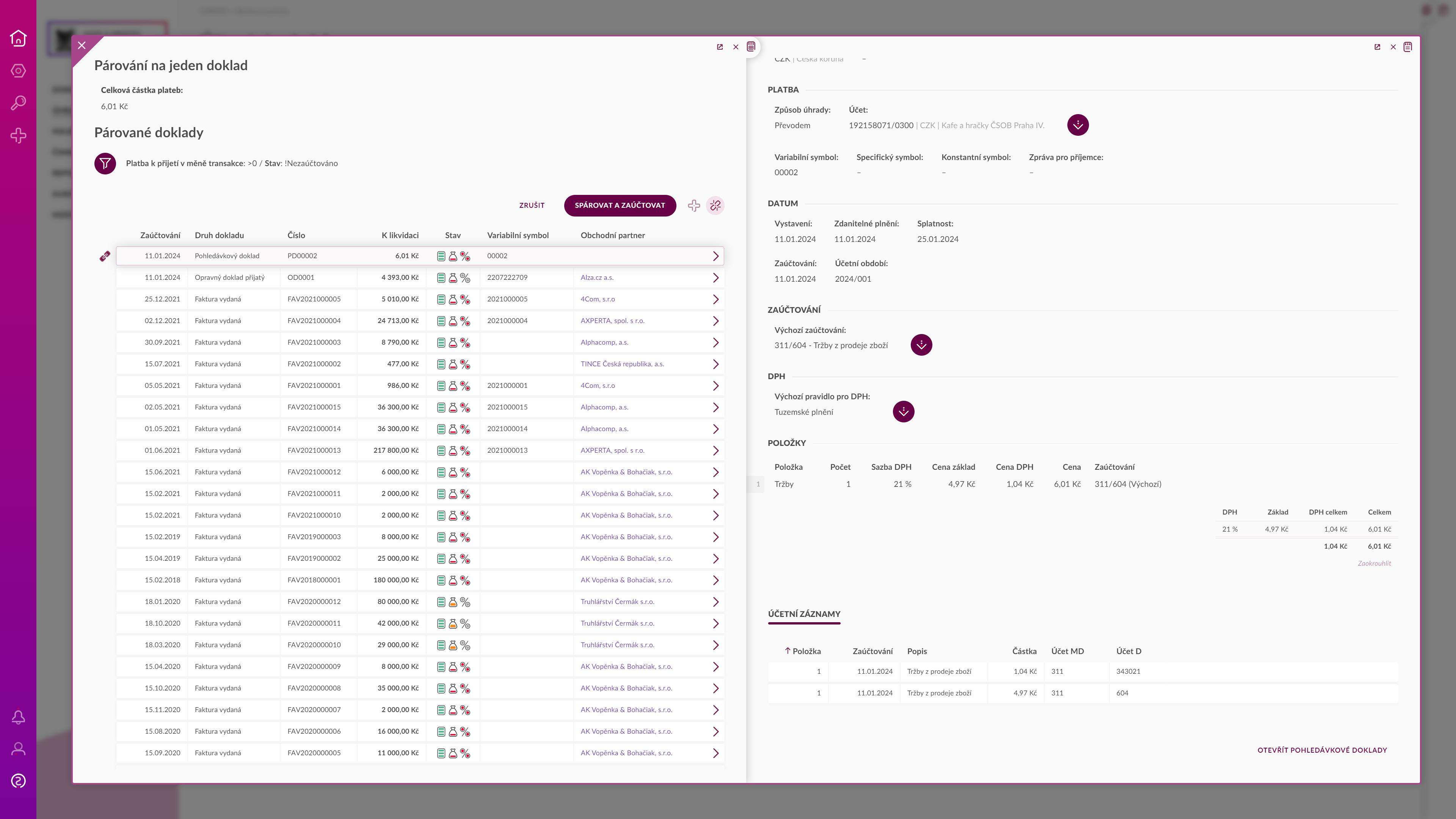
11. Vznikne nový souhrnný pohledávkový doklad, kterým zaúčtujete hromadně několik plateb najednou. Všechny vybrané platby i doklad budou likvidovány a zaúčtovány. V případě že je na dokladu vyšší částka než tvoří platby, doklad bude zaúčtován, ale nebude zlikvidován. Částku musíte buď upravit ručně, nebo likvidovat oproti další platbě.
